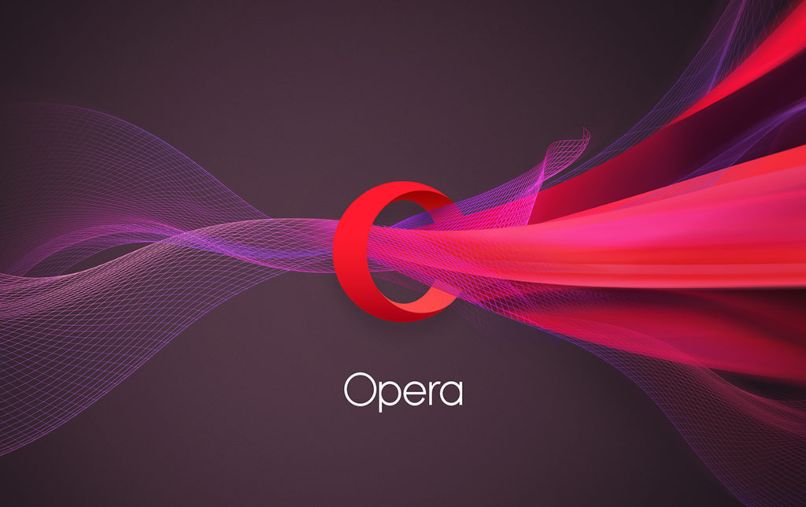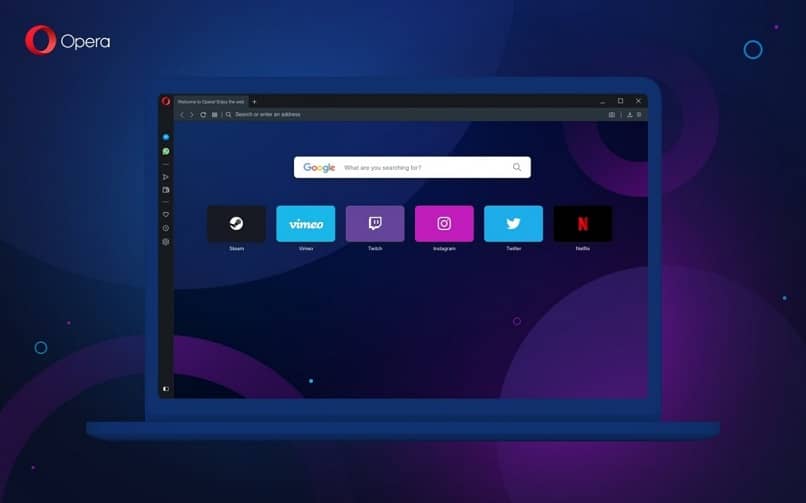Cómo mostrar y copiar la URL completa de una página o sitio web en Safari para Mac
Todo usuario que pertenece a la familia Apple conoce sus características particulares. Siendo una de las más reconocidas, el hecho de que los dispositivos Apple cuenten con el navegador Safari incluido de fábrica. ¡Si!, este excelente navegador es la estrella predilecta de todos los dispositivos electrónicos que utilizan el sistema operativo Macintosh.
Y esto no es solo por capricho o deseo de la compañía. Si no que, es debido a que realmente los desarrolladores de Safari han hecho un magnífico trabajo con su producto. Se han ganado el orgullo de ser el navegador insignia de una compañía tan grande y significativa como lo es Apple. Ahora, este navegador se encuentra en constantes cambios, en el puedes borrar o eliminar los cookies o colocar Google como pagina principal.
Sus desarrolladores continuamente añaden nuevas características y funciones a su código principal. Incluyendo mejoras en el rendimiento, al igual que puliendo la compatibilidad del navegador con sus plataformas. Además de muchas herramientas que les permitan a sus usuarios realizar actividades que no podrían llevar a cabo en otros navegadores.
Ahora, tanto por decisión de sus creadores, como por recomendación de sus usuarios que utilizan diariamente Safari. En una de las últimas actualizaciones que se realizaron a este navegador, se removió la barra superior en donde se mostraba la dirección de las páginas.
Esta opción se tomó como una medida estética, pero realmente no afecta la funcionalidad del navegador. Y como toda medida estética esta puede ser deshecha, por ende, si quieres aprender como mostrar la URL en tu Safari, están en buen camino. De este modo con solo seguir las indicaciones a continuación, rápidamente lograrás tu cometido, este navegador es muy útil y puedes actualizarlo en tu iPhone.
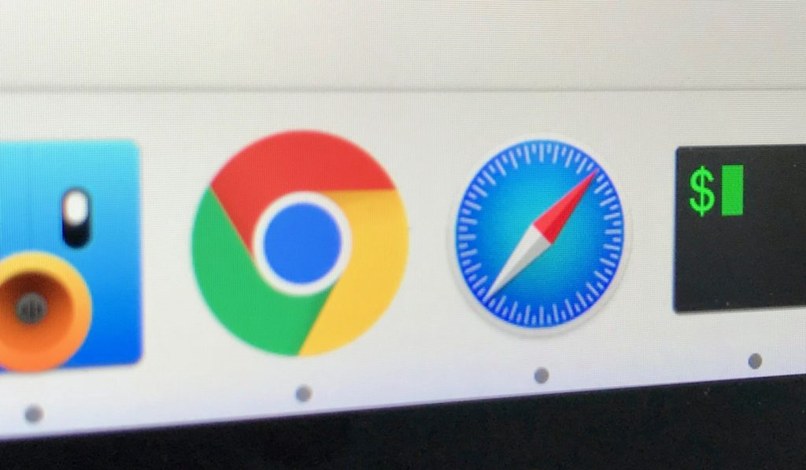
Pasos a seguir para aprender cómo mostrar la URL en tu Navegador Safari en Mac
Lo primero que tendremos que hacer, es acceder a nuestro Navegador Safari presionando sobre su icono representativo. Ya con el navegador abierto, buscaremos acceder a la barra de herramientas con intención de poder ingresar a sus opciones. Una vez en ella, presionaremos sobre el segmento que diga: “Preferencias”.
Inmediatamente seremos redirigidos hacia una pestaña del navegador en la que se mostraran todas las opciones configurables que este posee. De esta manera, exploraremos los apartados ubicados en la parte superior de la ventana. Hasta encontrar aquel que diga: “Avanzado" y como es de esperar, haremos clic en su icono.
Ahora, encontrándonos en las configuraciones avanzadas de nuestro dispositivo Mac, tendremos que leerlas atentamente. Buscando aquella señalización que indique: “Campo de Búsqueda Inteligente" en negrillas. Debido a que a su lado derecho se encontrara una opción que dice: “Mostrar dirección completa del sitio web".
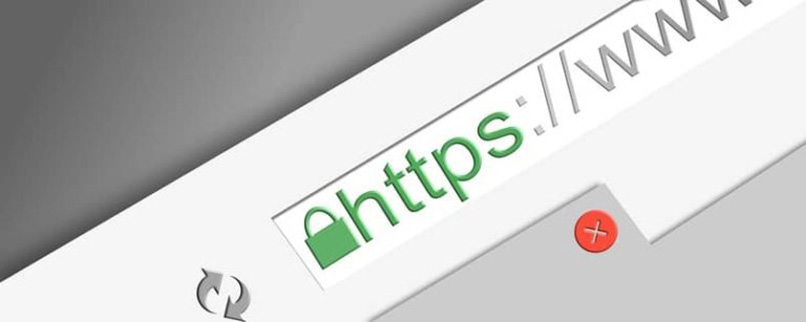
Una vez que la hayamos localizado, marcaremos el pequeño cuadrado que se encuentra a su lado. Activando de esta manera que nuestro navegador Safari muestre la totalidad de la dirección del sitio web en el que estemos navegando. Ahora, solo restará cerrar esta pestaña del navegador y probar nuestra modificación accediendo a algún sitio web.
Pero, existe la posibilidad de que el cambio no se haya aplicado tal y como nosotros lo queríamos en un principio. Si este es tu caso y el navegador aún no muestra completamente la URL de la página web. Entonces tendrás que realizar una rápida modificación más a la barra de navegación de Safari.
Simplemente tendremos que presionar con nuestro ratón en el botón de “visualización” en la barra principal de Safari. A continuación, deberás activar la opción que diga: “Mostrar Barra de Herramientas" ¡Y listo! Ya habremos terminado con el procesamiento. Ahora puedes visualizar las direcciones URL de cada sitio web al que quieras acceder.
Conoce más de Safari
Safari es un navegador web que en un principio era exclusivo para dispositivos Mac desde el año 2003, actualmente está disponible para Windows. Caracterizado por poseer una gran velocidad de navegación.
Este navegador posee una interfaz sencilla y una apariencia básica, con el fin de ser fácil de manejar, te permite marcar de forma rápida tus sitios favoritos. Capaz de organizar las páginas web que más visitas y presenta búsquedas avanzadas de historial con navegación por pestañas.
Presenta pocas desventajas dentro de las cuales podemos nombrar que posee poco comercio, no todos los sitios web están optimizados para este navegador y no cuenta con tienda de aplicaciones.
Si de exclusividad y sencillez se trata, Safari es el navegador adecuado para tu dispositivo.